|
Abrindo o programa:
Vá ao menu Iniciar ->
Programas -> Auto Gerador, Clique no link do programa!
Abrirá a seguinte tela:

Em seguida:
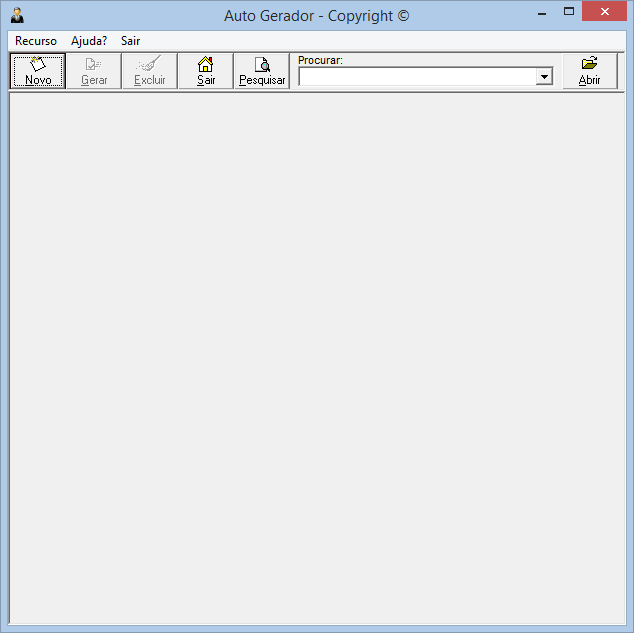
Como fazer um recurso:
1º
- Clique no botão "Novo" - >

Em seguida:
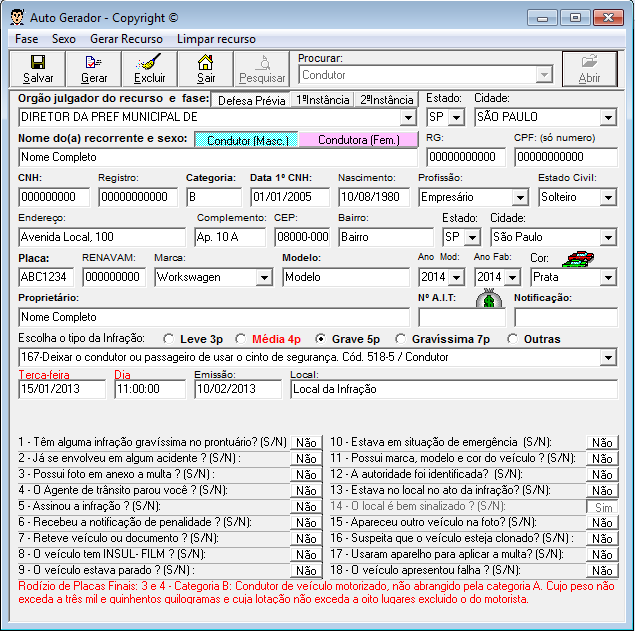
2º-
Escolha a fase da Defesa ->

- Defesa
Prévia,
até a data limite que está na notificação.
- 1º Instância até o vencimento da multa.
- 2º Instância a qualquer momento sem a necessidade de pagar a multa,
Súmula Vinculante 21.
3º-
Escolha o sexo do condutor ->

4º-Selecione
o Órgão Emissor da Multa ->

- DIRETOR DO DEPTO
DE ESTRADAS DE RODAGEM - DER
- DIRETOR DA PREFEITURA MUNICIPAL DE
- DIRETOR DO DEPARTAMENTO ESTADUAL DE TRÂNSITO - DETRAN
- DR. DELEGADO DA POLICIA RODOVIÁRIA
- DIRETOR DO DPTO. DO SISTEMA VIÁRIO DE
- DEPARTAMENTO DE TRÂNSITO DA CIDADE DE
- CONSELHO ESTADUAL DE TRÂNSITO - CETRAN
- DEPTO NACIONAL DE INFRA-ESTRUTURA DE TRANSPORTES - DNIT
- SECRETÁRIA MUNICIPAL DE TRÂNSITO - SEMUTRANS
- se for outro e só
digitar.
5º -
Escolha o
Estado e Cidade do Órgão Emissor da Multa ->
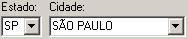
6º
- Continue preenchendo os dados que pede:
Condutor (Nome do
Condutor do Veículo), RG, CPF, CNH, Registro, Categoria, Data 1º CNH, Data
de Nascimento
Campos Importantes:

CNH - É o
número com a letra maior, não começa com zero.
Registro - Começa com
zero, e geralmente está em vermelho.
Categoria da CNH -
Exemplo: B.
Data da 1º CNH -
Está do lado do número do registro.
7º
- Continue preenchendo os dados que pede:
Dados do
Recorrente: Profissão, Estado Civil, Endereço, Complemento, CEP, Bairro, Estado, Cidade,
Dados do Veículo:
Placa do Veículo, Renavam (Esta no documento do Veículo), Marca,
Modelo, Ano do Modelo, Ano de Fabricação, Cor Predominante, Nome do
Proprietário, Dados da Infração:
AIT (Auto da Infração), Número da Notificação se for Defesa Prévia,
ou tive esse número na multa, Escolha o tipo da infração:
8º
- Escolha o tipo da Infração:

Quando selecionar um tipo da infração o campo da
descrição vai mudar de acordo com a gravidade.

9º
- Continue preenchendo os campos:
Data
da Infração, Hora da Infração, Data de Emissão da Multa ou
Notificação, Local da Infração, Data de Aferição (se
for multa lavrada por equipamento eletrônico), se for multa de
velocidade: Velocidade Regulamentada, Velocidade Aferida ou Realizada,
Velocidade Considerada.
10º
- Responda as perguntas:
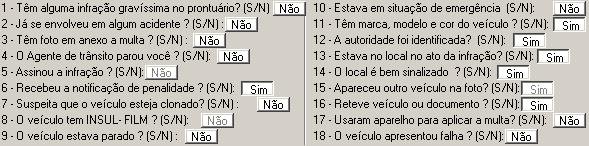
Clique no Botão
 ou ou
 que vai
mudar a resposta da pergunta. que vai
mudar a resposta da pergunta.
11º
- Clique no Botão Salvar:
 ou se
não quiser salvar o recurso clique ou se
não quiser salvar o recurso clique
 . .
Em seguida ele fará uma
pergunta:

Coloque em
não!
12º
- Clique em Gerar: 
Em seguida ele abrirá a
seguinte tela:

Modificando o Recurso:
·
Após o
recurso ser Gerado, pode acrescentar novos argumentos, simplesmente
digitando retirar aquilo que achar necessário, no próprio recurso.
·
Também
pode modificar: o nome da letra, tamanho da fonte, cor, colocar negrito,
itálico e/ou sublinhar:

Se quiser pode
copiar o recurso para outro editor de texto como o Word:
Para modificar seu
Recurso Gerado, clique no menu Arquivo, em seguida em Selecionar
Tudo e copiar:

Agora Abra o Word, ou
outro editor de texto, vá novamente ao menu Editar e depois clique em
Colar:

Configurar Página e Remover Cabeçalho e Rodapé:
A
partir do recurso gerador, pode configurar o cabeçalho e rodapé, para não
imprimir o título da página, nem com o endereço do programa ou número de
página e data.
Para remover esse cabeçalho e Rodapé, faça o seguinte:
Com
Recurso Gerado, Aberto, no Internet Explorer, clique no menu Arquivo, e
depois em Configurar Página:

Abrirá em seguida:
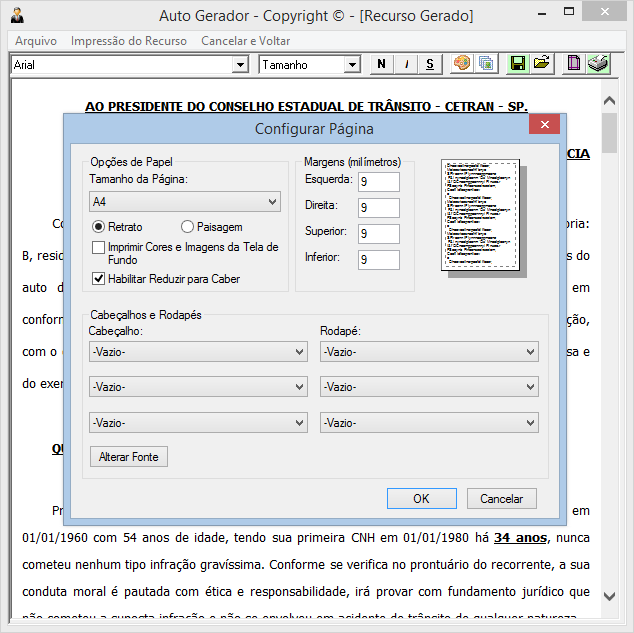
Na seqüência apague os códigos do Cabeçalho e Rodapé, e clique em OK,
pronto não sairam mais na impressão.
Agora se quiser voltar
a imprimir como antes digite nos campos cabeçalho e rodapé os seguintes
dados:
Cabeçalho:
&w&bPágina &p de &P
Rodapé:
&u&b&d
Visualizar Impressão:
Para visualizar seu recuso antes de imprimir,
clique no menu Impressão do Recurso em seguida em Visualizar impressão...

Abrirá em seguida:
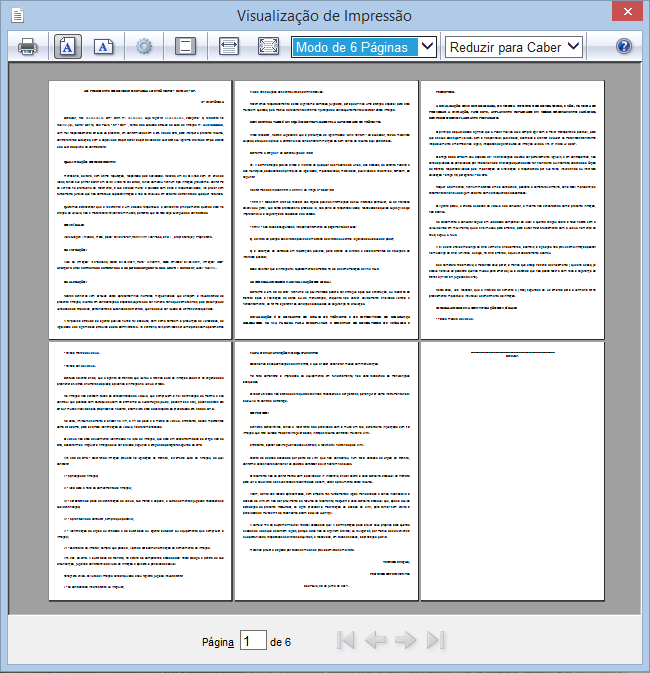
Para imprimir o recurso,
clique no menu Impressão do Recurso em seguida em Imprimir Recurso...

Assim que efetuar o
pagamento estaremos enviando uma senha para instalar o programa, o
programa irá gerar um código, terá que enviar este código para nós,
vamos gerar uma licença e te enviar por e-mail para usar o programa, que
só funcionará no computador que está instalado.
Em caso de perda do
programa ou formatação do HD terá que adquirir outro programa, pois não
fazemos o envio de outra chave.

Têm dúvida de como fazer o pedido ?
|